眼尖的人大概發現(被抓包了),在「Android軟體測試環境設定(一) 使用Robotium」這篇文章中,下載了兩個檔案「robotium-solo-4.1.jar」與「robotium-solo-4.1-javadoc.jar」,「robotium-solo-4.1-javadoc.jar」到底要怎麼用呢?
我們來複習一下現在專案的情況:
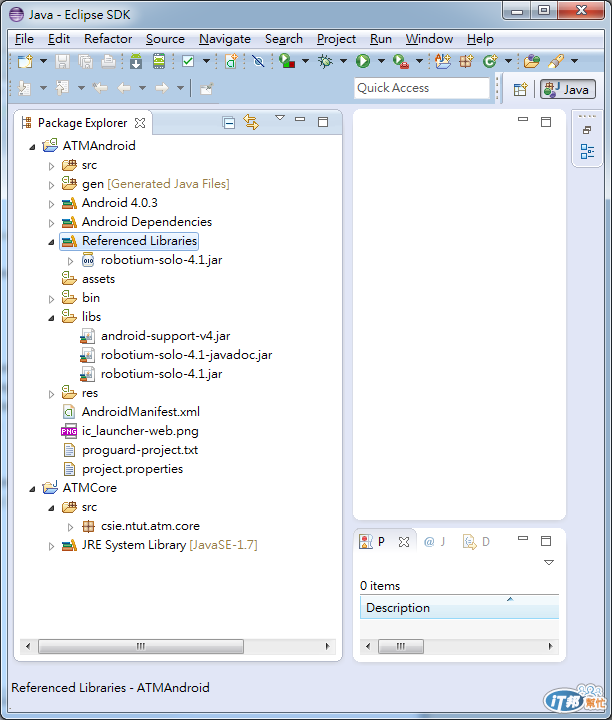
圖一、目前專案配置情況
現在,我們直接進入 ATMAndroid 專案中 Build Path 的設定畫面(忘記的人可以看看第一篇http://ithelp.ithome.com.tw/question/10122033。
點選「robotium-solo-4.1.jar」會展開四個項目(圖二),分別是
Source attachment: (None)
Javadoc location: (None)
Native library location: (None)
Access rules: (No restrictions)
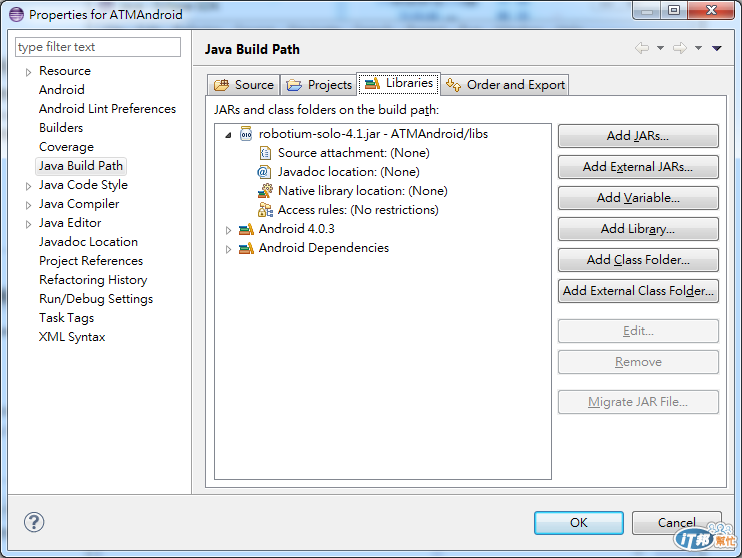
圖二、ATMAndroid專案的 Build Path 設定頁面
看到這邊,大概有人猜到要怎麼做了。
我們要點選「Javadoc location: (None)」這個項目使他反白,畫面右側就會只剩下Edit按鈕可以按。(參考圖三)
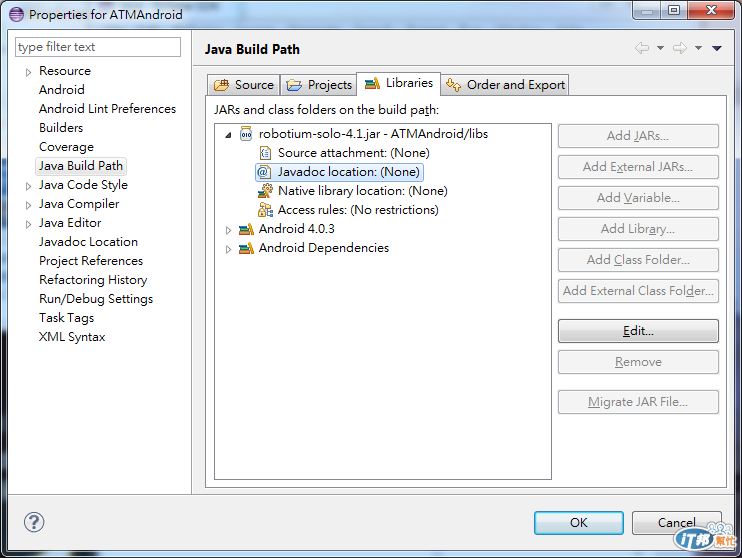
圖三、選擇Javadoc location
按下圖三中的Edit按鈕,選擇Javadoc in archive選項,再選擇Workspace file的子選項,你應該會看到圖四的畫面。
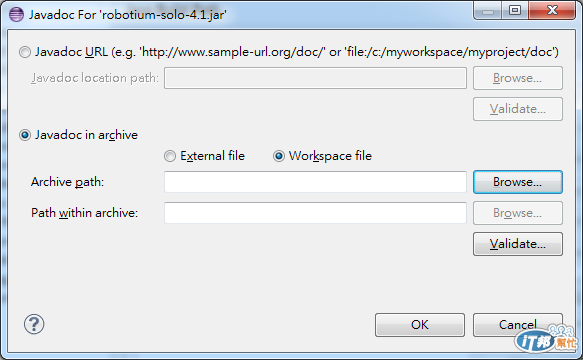
圖四、點選Workspace file的畫面
按下Browse...按鈕,從ATMAndroid專案選擇「robotium-solo-4.1-javadoc.jar」(終於用到它了)
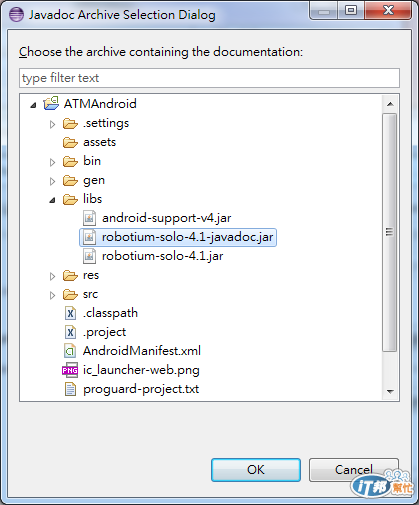
圖五、選擇robotium-solo-4.1-javadoc.jar檔案
選好之後,你在build path裡面應該會看到如圖六的畫面(我有把視窗拉長了XD)
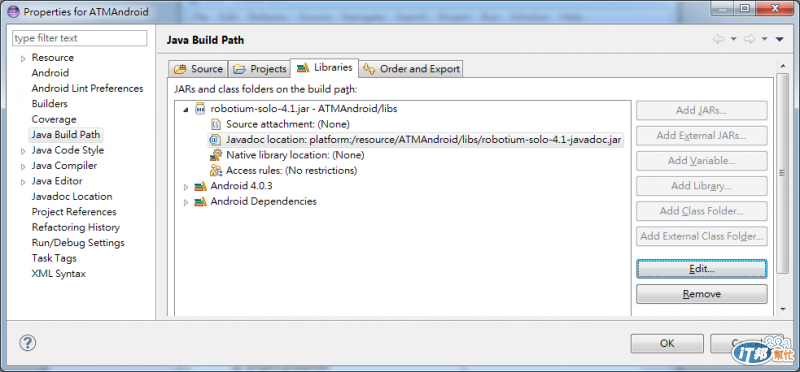
圖六、已經加入javadoc的畫面
--
如果有興趣了解Android軟體測試的原理與實作的方法,歡迎來報名下面的課程喔
http://registrano.com/events/sdrc2013july
